Очень частыми в последнее время стали случаи, когда на некоторых компьютерных терминалах стало наблюдаться замедление в работе. Это касается только тех машин, которые подключены к Интернету. При попытке распознавания процессов зачастую в том же Диспетчере задач присутствует некая служба Windows Modules Installer Worker. Что это такое, представляет себе далеко не каждый пользователь. Разберемся конкретнее.
Что такое Windows Modules Installer Worker?
Для начала будем отталкиваться от встроенных процессов и фоновых служб Windows, которые работают в невидимом юзеру режиме.
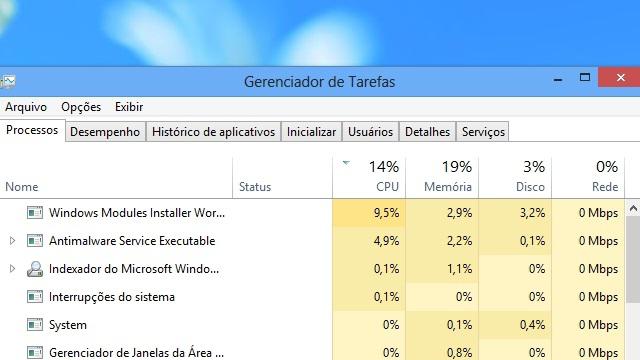
Собственно, сам перевод, по которому классифицируется процесс Windows Modules Installer Worker, можно трактовать как «установщик модулей операционной системы». Не путайте компоненты «операционки» с обновлениями. Это совершенно разные вещи, хотя между собой они взаимосвязаны достаточно сильно, правда, однобоко. Дело в том, что установщик модулей системы без включенной и активированной службы обновления зачастую и не работает вовсе. Но обо всем по порядку. Для начала рассмотрим саму службу, ведь она во всей системе играет не последнюю роль.
Модули
О том, что для Windows с завидной регулярностью выпускаются обновления в виде обычных апдейтов, залатывающих дыры в системе безопасности, или сервис-паков, наверное, говорить не надо.
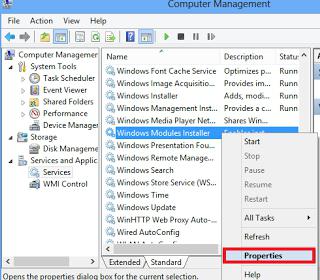
Даже «десятка», для которой, как было сказано, обновлений не требуется, поскольку система доступна для загрузки в виде версии Pro на официальном сайте Microsoft, все равно имеет специальную службу для этих целей. Это так, хотите вы этого или нет. Компонент Windows Modules Installer Worker грузит систему в фоновом режиме, пытаясь постоянно находить не обновления «операционки», а дополнительные компоненты, как считается, расширяющие возможности Windows.
Получается, что в любом случае служба работает в фоновом режиме, и завершить ее можно разве что через Диспетчер задач (и то не всегда).
Почему Windows Modules Installer Worker грузит процессор и как от этого избавиться?
Дело в том, что в фоновом режиме пользователю доступен просмотр далеко не всех служб. Даже в стандартном диспетчере задач отображаются только основные процессы, завершение которых не может кардинально повлиять на работоспособность Windows.
Почему происходит нагрузка на процессор? Да просто потому, что при наличии активного подключения к Интернету служба постоянно обращается к нескольким ресурсам, пытаясь найти что-то новое. Обновления так не работают, вернее сказать, действуют по расписанию. Как уже понятно, проще всего отключить существующее соединение. Вот посмотрите, эффект проявится сразу же.
Проблема с обновлениями
Нельзя сбрасывать со счетов и обновления Windows. Как показывает практика, Windows Modules Installer Worker грузит процессор и при запущенной службе автоматического обновления (они работают совместно).
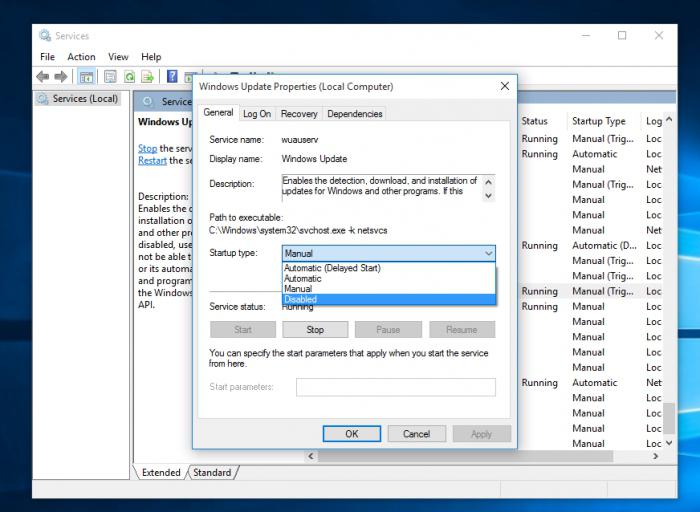
Отключить поиск и установку апдейтов можно совершенно просто в «Центре обновления Windows», хотя по соображениям специалистов корпорации Microsoft, это и не рекомендуется. Для доступа используется соответствующий раздел в Панели управления.
Простейшие способы отключения в Диспетчере задач
Как уже понятно, вопрос, связанный с тем, что Windows Modules Installer Worker грузит процессор, можно решить и с использованием принудительного завершения работы этого компонента в стандартном Диспетчере задач.
Правда, тут стоит обратить внимание на тот момент, что это будет одноразовое отключение. Кстати сказать, в элементах автозагрузки этот процесс не отображается, поскольку Windows относит его к системным. Пользовательский доступ к нему поэтому заблокирован.
Отключить его можно только в разделе «Службы» Диспетчера задач. И то, в зависимости от настроек самой системы, еще не факт, что процесс не будет загружен при повторном запуске, при включенной службе автоматического обновления.
Использование отключения через меню «Пуск»
Проблема, связанная с тем, что Windows Modules Installer Worker грузит процессор, может быть решена при вводе в меню кнопки «Пуск» (Windows 7, например) поискового запроса «Службы».
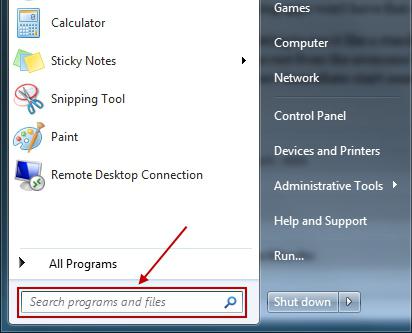
В открывшемся окне нужно просто найти процесс установщика модулей и правым кликом вызвать меню, где будет присутствовать команда завершения.
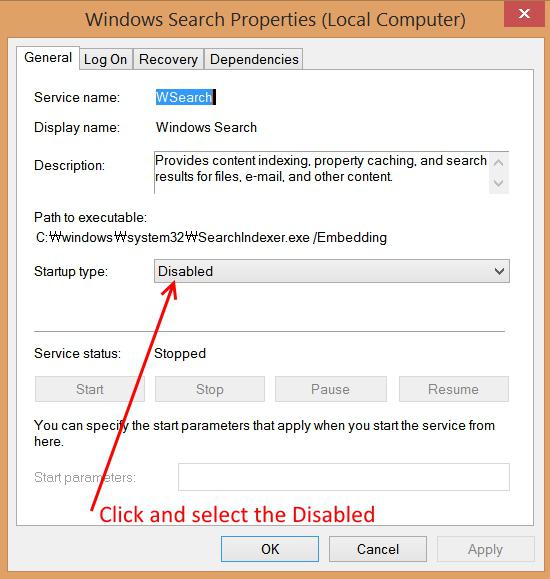
Опять же, такой вариант срабатывает единоразово (равно как и завершение активного процесса в Диспетчере задач).
Что делать, если ничего не помогло?
Чтобы полностью избавиться от этой назойливой службы, нужно отключить ее в элементах автозагрузки в Диспетчере задач и вкладке «Службы» с параллельным отключением поиска и установки апдейтов для самой системы. Заметьте, даже если будет выбран вариант поиска обновлений и предложения для последующей установки, это все равно не поможет. Обновления нужно отключать целиком и полностью.
Подразумевается, что произвести операцию удаления процесса или его остановки в плане автоматической загрузки при старте Windows можно и с использованием соответствующих ключей системного реестра или даже полным удалением данного компонента из системы. Однако такие шаги рекомендуются только опытным пользователям, которые четко осознают, что и как должно быть изменено.
В противном случае последствия такого вмешательства могут быть самыми непредсказуемыми, а то и вовсе фатальными для компьютерной системы, вплоть до того, что при неправильном отключении или удалении данного компонента придется заниматься, если не переустановкой Windows, то уж восстановлением системы точно. Поэтому, перед тем как отключать этот компонент, нужно сто раз подумать, стоит ли это делать. Разработчики Windows хитрецы в некотором плане. Такая служба присутствует не зря. Кстати, если кто не знает, это касается и «маков», и Linux, и вообще всех UNIX-подобных систем, правда, там это завуалировано так, что обычный юзер доступ к функциям отключения без специальных знаний будет искать очень долго.


























